Haruskah Anda Menyimpan atau Menghapus Konten Lama di WordPress? (Pendapat Ahli)
Diterbitkan: 2023-08-11Apakah Anda bertanya-tanya tentang cara terbaik untuk menangani posting lama di WordPress?
Seiring waktu, beberapa konten Anda mungkin menjadi usang, tidak relevan, atau tidak akurat. Ini dapat menyebabkan pengalaman pengguna yang buruk dan penurunan peringkat SEO situs Anda.
Pada artikel ini, kita akan membahas apakah lebih baik menyimpan atau menghapus posting lama di WordPress.
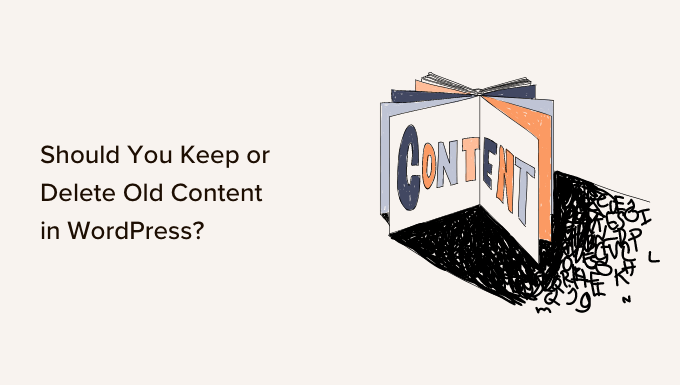
Apa Masalah Dengan Konten Lama di WordPress?
Saat Anda mengembangkan situs web, Anda mungkin berfokus untuk membuat konten baru. Namun, konten lama dapat dengan cepat menjadi masalah pada pertumbuhan blog WordPress. Ini dapat memengaruhi bisnis, penjualan, dan keuntungan Anda jika dibiarkan.
Bergantung pada ceruk pasar Anda, konten Anda mungkin menjadi tidak relevan, salah, atau tidak pantas selama jangka waktu tertentu. Ini dapat menyebabkan pengalaman pengguna yang buruk, rasio pentalan yang lebih tinggi, dan peringkat pencarian yang lebih rendah. Itu juga dapat merusak kredibilitas Anda.
Dalam panduan kami tentang peluruhan konten, kami menjelaskan mengapa beberapa artikel lama Anda mengalami penurunan peringkat. Kami juga menunjukkan cara menemukan konten yang rusak menggunakan plugin SEO seperti All in One SEO.
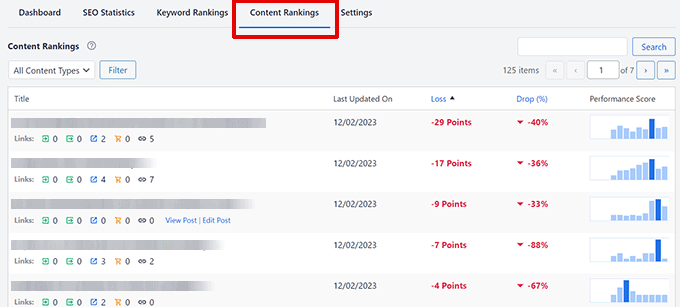
Anda juga mungkin memiliki artikel lama yang masih diberi peringkat tetapi sekarang berisi informasi yang sudah ketinggalan zaman. Tidak ada cara mudah untuk menemukan konten ini kecuali meninjau semua artikel Anda secara sistematis. Kemudian, Anda dapat memutuskan apakah Anda harus menyimpan atau menghapus konten lama.
Haruskah Anda Menyimpan atau Menghapus Konten Lama di WordPress? (7 Skenario)
Untungnya, ada beberapa cara untuk menangani kiriman lama agar situs web Anda tidak rusak. Pendekatan terbaik akan bervariasi tergantung pada setiap posting, dan biasanya tidak akan menjadi pilihan antara hanya menyimpan atau menghapus konten.
Misalnya, Anda mungkin ingin menyimpan konten abadi yang peringkatnya menurun. Namun, Anda juga perlu memperbarui konten tersebut agar terbaru dan akurat untuk meningkatkan peringkat.
Di sisi lain, menghapus postingan lama yang sudah tidak relevan lagi dapat meningkatkan pengalaman pengguna dan SEO situs Anda. Tetapi Anda juga perlu mengarahkan ulang posting untuk menghindari kesalahan 404.
Untuk sebagian besar blog, kombinasi strategi akan menjadi jawaban yang tepat.
Karena itu, mari kita lihat beberapa cara berbeda untuk menangani konten lama di situs web WordPress Anda:
- Jadwalkan Pembaruan Konten Reguler
- Promosikan Kiriman Evergreen Lama Anda
- Tambahkan Notifikasi Posting Lama
- Batalkan Publikasi Posting Sambil Menunggu untuk Menulis Ulang Mereka
- Hapus atau Arsipkan Posting Lama yang Ingin Anda Hapus Dari Situs Anda
- Arahkan Ulang Posting yang Dihapus, Diarsipkan, dan Tidak Dipublikasikan
- Bonus: Pulihkan Posting yang Dihapus
1. Jadwalkan Pembaruan Konten Reguler
Apakah posting lama Anda berisi informasi yang sudah ketinggalan zaman atau tidak, penting untuk memperbarui atau menulis ulang dari waktu ke waktu agar tetap segar.
Itu karena Google memperhitungkan kesegaran artikel saat memberi peringkat konten Anda. Secara umum, ini akan memprioritaskan posting yang lebih baru daripada posting yang lebih lama.
Di WPBeginner, kami memperbarui konten lama kami setidaknya setiap 6 bulan. Faktanya, segera setelah postingan diterbitkan, kami menjadwalkan pembaruan.
Kami menyarankan Anda menjadwalkan pembaruan konten reguler di situs web Anda sendiri.
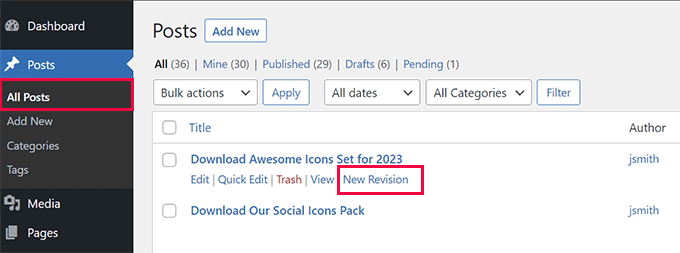
Anda perlu memperbarui setiap detail kiriman yang sekarang sudah kedaluwarsa dan menambahkan informasi baru yang tidak tersedia saat kiriman pertama kali ditulis.
Anda juga dapat menambahkan tautan internal ke posting relevan yang baru saja Anda terbitkan, dan Anda mungkin perlu memperbarui kata kunci yang digunakan dalam artikel agar sesuai dengan tren pencarian saat ini.
Jangan lupa juga perbarui gambar di postingan, dan Anda bisa meningkatkan engagement dengan menyematkan konten video.
Kami menyarankan Anda untuk membaca daftar periksa kami tentang cara mengoptimalkan posting blog Anda untuk SEO saat memperbarui atau menulis ulang konten. Posting ini bahkan memiliki bagian tentang cara mengoptimalkan posting blog lama.
2. Promosikan Posting Evergreen Lama Anda
Jika postingan lama berisi informasi abadi yang masih akurat, postingan tersebut mungkin akan diabaikan karena terkubur lebih dalam di situs web Anda.
Mempromosikan artikel lama yang relevan memungkinkan Anda memaksimalkan potensi lalu lintas Anda. Ini memberi pengunjung Anda kesempatan untuk membaca konten lama dan hijau.
Selain itu, Anda dapat menarik pengunjung baru ke situs Anda dengan membagikan postingan blog lama yang berharga. Dengan cara ini, konten terbaik Anda selalu terlihat oleh pengguna di situs WordPress Anda, dan mereka membantu menghasilkan lebih banyak lalu lintas.
Anda dapat membuat waktu reguler dalam jadwal Anda untuk membagikan postingan lama Anda di media sosial, menautkannya di artikel baru dan postingan ringkasan Anda, atau menggunakan plugin otomatis seperti Revive Old Posts.
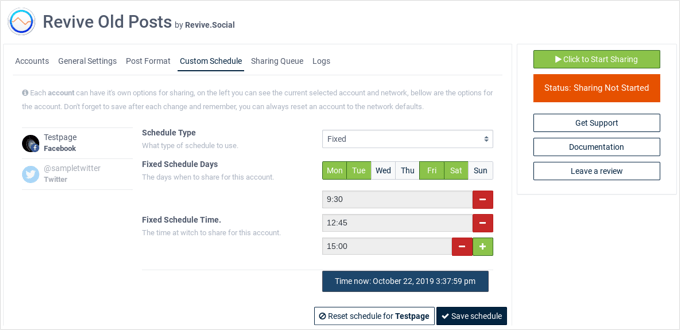
Anda akan menemukan detail untuk ini dan metode lain yang telah terbukti dalam panduan kami tentang cara mempromosikan postingan lama di WordPress.
Kami juga memiliki postingan tentang beberapa cara Anda dapat membagikan postingan WordPress lama Anda secara otomatis.
3. Tambahkan Notifikasi Posting Lama
Setelah Anda mulai menjadwalkan pembaruan pos, Anda tidak akan dapat memperbarui semuanya sekaligus. Jadi, apa yang harus Anda lakukan dengan postingan lama sampai Anda menemukan waktu?
Untuk postingan yang tidak se-fresh seperti yang diinginkan namun masih akurat, Anda bisa menambahkan notifikasi postingan lama di bagian atas postingan. Ini akan membuat pembaca Anda sadar bahwa mereka tidak membaca informasi terbaru tentang topik tersebut.
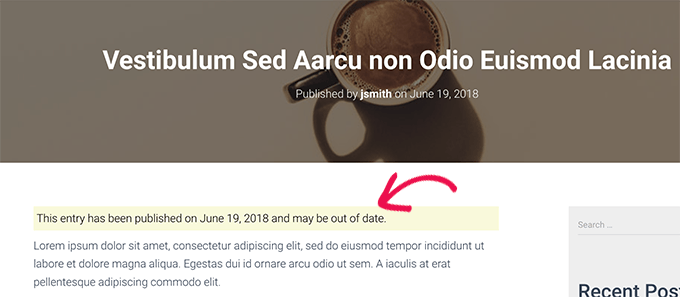
Solusi lain yang digunakan banyak blog hanyalah menambahkan 'Tanggal terakhir diperbarui' alih-alih tanggal penerbitan. Dengan begitu, pembaca dapat dengan cepat melihat kapan terakhir kali Anda mengubah konten.
Untuk informasi lebih lanjut, Anda dapat melihat panduan kami tentang cara menambahkan notifikasi posting lama di blog WordPress Anda.
4. Batalkan Publikasi Posting Sambil Menunggu untuk Menulis Ulang
Jika postingan lama sekarang berisi informasi yang tidak akurat yang tidak ingin dilihat pengunjung, Anda dapat membatalkan publikasinya hingga Anda menemukan waktu untuk memperbaruinya dengan informasi yang akurat.

Postingan tidak akan lagi terlihat oleh pengunjung situs web Anda, tetapi akan tetap ada di dasbor Anda sebagai draf. Setelah Anda memperbarui posting, Anda dapat menerbitkannya lagi.
Untuk membatalkan publikasi posting, Anda harus mulai dengan mengeditnya. Setelah itu, Anda harus mengklik tombol 'Beralih ke draf' di bagian atas halaman. Ini akan memunculkan popup yang mengonfirmasi bahwa Anda ingin membatalkan publikasi postingan.
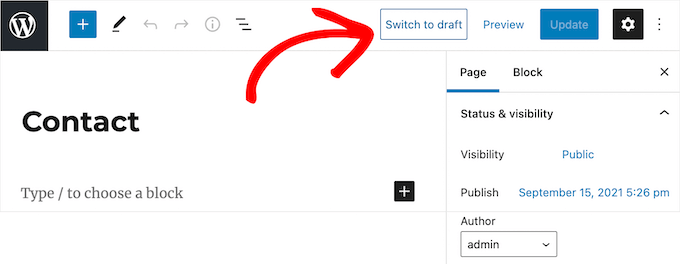
Alternatifnya, daripada membatalkan publikasi artikel, beberapa pemilik situs web lebih memilih untuk melindungi konten dengan kata sandi atau membuatnya hanya dapat dilihat oleh anggota. Kami memiliki instruksi terperinci tentang semua metode ini dalam panduan kami tentang cara membatalkan publikasi halaman WordPress.
Perlu diingat bahwa menghapus posting langsung dari situs Anda dapat menyebabkan tautan rusak dan dapat memengaruhi SEO WordPress Anda, jadi Anda harus memikirkannya dengan hati-hati.
Anda dapat mengalihkan sementara URL ke halaman lain yang relevan sehingga Anda tidak kehilangan peringkat SEO. Kami menunjukkan kepada Anda bagaimana melakukan ini di bagian 'Pengalihan Posting yang Dihapus, Diarsipkan, dan Tidak Dipublikasikan' nanti di artikel ini.
5. Hapus atau Arsipkan Posting Lama yang Ingin Anda Hapus Dari Situs Anda
Bagaimana jika Anda memiliki konten yang tidak ingin ditampilkan lagi di situs WordPress Anda? Mungkin postingan tersebut tidak lagi relevan, atau Anda telah memutuskan untuk membawa situs web Anda ke arah yang baru.
Dalam hal ini, Anda dapat menghapus kiriman atau mengarsipkannya seperti Anda mengarsipkan email.
Untuk menghapus postingan, Anda hanya perlu mengeditnya lalu klik tombol 'Pindahkan ke tempat sampah' di menu sebelah kanan. WordPress akan mengirim halaman itu ke tempat sampah.
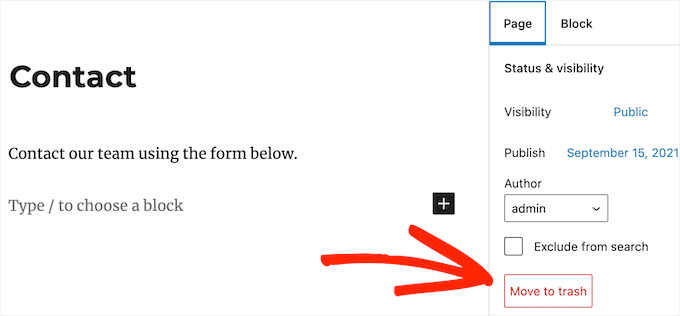
Secara default, WordPress secara otomatis menghapus apa pun di tempat sampah setelah 30 hari, jadi Anda masih punya waktu untuk berubah, Anda punya waktu untuk berubah pikiran.
Kami tunjukkan cara memulihkan posting yang dihapus dari sampah nanti di artikel ini.
Untuk mengarsipkan posting, Anda perlu menginstal dan mengaktifkan plugin LH Archived Post Status. Setelah aktivasi, plugin menambahkan status kiriman khusus yang disebut 'Diarsipkan' ke kiriman, halaman, dan jenis kiriman khusus Anda.
Anda dapat mengarsipkan satu posting atau halaman dengan mengeditnya. Saat Anda mengeklik menu tarik-turun 'Status', Anda akan melihat status kiriman 'Diarsipkan' yang baru.
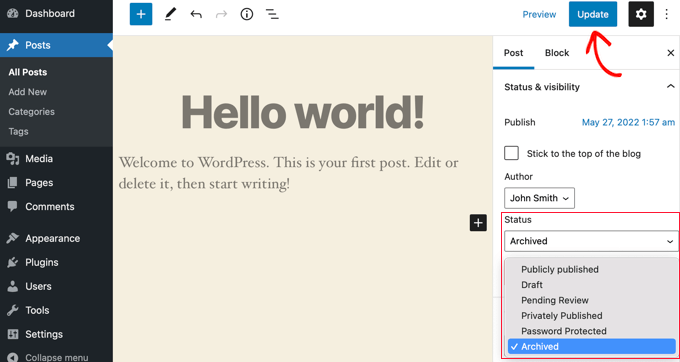
Cukup pilih status 'Arsipkan', lalu klik tombol 'Perbarui' di bagian atas layar.
Posting Anda akan ditandai sebagai diarsipkan, dan akan berhenti muncul di bagian depan situs Anda. Pengunjung situs web Anda tidak akan dapat melihatnya lagi.
Jika Anda ingin menggunakan kembali konten tersebut di masa mendatang, Anda dapat mengeditnya jika perlu dan kemudian menerbitkannya dengan mengubah status posting kembali menjadi 'Diterbitkan'.
Anda dapat mempelajari lebih lanjut di panduan kami tentang cara mengarsipkan posting tanpa menghapusnya di WordPress.
Entah Anda menghapus atau mengarsipkan kiriman, Anda harus mengalihkan URL ke kiriman relevan yang masih terlihat di situs web Anda. Jika tidak, pengguna Anda akan melihat pesan kesalahan 404′ halaman tidak ditemukan saat mereka mencoba mengunjungi halaman tersebut
Lihat bagian selanjutnya untuk detailnya.
6. Redirect Posting yang Dihapus, Diarsipkan, dan Tidak Dipublikasikan
Setelah Anda menghapus, mengarsipkan, atau membatalkan publikasi posting, pengunjung Anda akan melihat kesalahan 404 'halaman tidak ditemukan' jika mereka mencoba mengunjungi halaman tersebut dengan mengeklik tautan atau bookmark yang telah mereka simpan.
Ini memberikan pengalaman pengguna yang buruk dan dapat memengaruhi SEO WordPress Anda, jadi kami sarankan Anda mengarahkan pengguna ke halaman berbeda namun terkait di situs web Anda menggunakan pengalihan 301.
Cara termudah untuk mengelola dan membuat pengalihan adalah dengan plugin WordPress All in One SEO (AIOSEO). Ini adalah plugin SEO terbaik untuk WordPress dan digunakan oleh lebih dari 3 juta profesional untuk meningkatkan SEO situs mereka.
Pada halaman All in One SEO »Redirects , Anda dapat memasukkan 'URL Sumber' dari halaman yang Anda hapus dan 'URL Target' dari pos yang ingin Anda kirimi pengunjung.
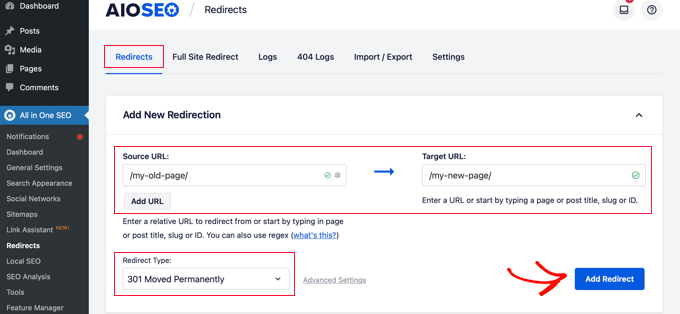
Sekarang pastikan bahwa Redirect Type adalah '301 Moved Permanently', lalu klik tombol 'Add Redirect'.
Ada beberapa cara lain untuk membuat pengalihan, dan Anda dapat mempelajarinya di panduan pemula kami untuk membuat pengalihan 301 di WordPress
Bonus: Pulihkan Posting yang Dihapus
Jika Anda membatalkan publikasi postingan dan berubah pikiran, Anda dapat memublikasikannya kembali.
Tetapi Anda mungkin bertanya-tanya apa yang harus dilakukan jika Anda berubah pikiran tentang postingan yang Anda hapus. Untungnya, Anda mungkin dapat memulihkannya dari sampah.
Sama seperti komputer Anda, WordPress memindahkan item yang dihapus ke folder tempat sampah. Ini menghapus item tersebut dari situs web dan layar admin Anda, tetapi tidak langsung dihapus secara permanen.
Setelah 30 hari, WordPress akan menghapus item secara permanen dari tempat sampah dan basis data. Jika halaman yang Anda hapus masih ada di tempat sampah, Anda dapat melanjutkan dan memulihkannya.
Anda harus pergi ke Posts » All Posts (atau Pages » All Pages jika Anda ingin mengembalikan halaman) di dalam area admin WordPress Anda.
Dari sini, Anda harus beralih ke tab 'Sampah' untuk melihat semua kiriman yang telah dihapus selama 30 hari terakhir.
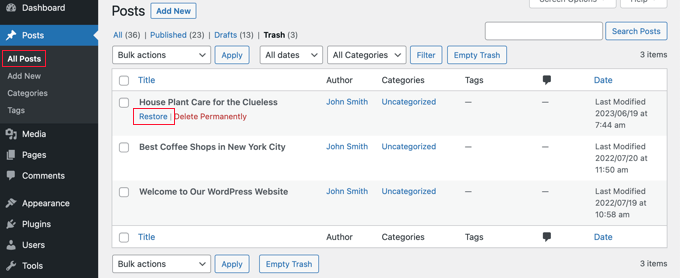
Jika kiriman yang ingin Anda pulihkan tercantum di sana, cukup arahkan mouse ke judul halaman, dan Anda akan melihat opsi untuk 'Pulihkan'.
Jika tidak ada di tempat sampah, Anda mungkin dapat memulihkannya dari cadangan. Untuk alasan ini dan banyak alasan lainnya, kami menyarankan untuk menyiapkan cadangan WordPress reguler.
Anda akan menemukan instruksi terperinci tentang semua metode ini di panduan kami tentang cara memulihkan dan memulihkan halaman yang dihapus di WordPress.
Kami harap tutorial ini membantu Anda mempelajari apakah akan menyimpan atau menghapus konten lama di WordPress. Anda mungkin juga ingin melihat panduan kami tentang cara menulis posting blog yang bagus atau ahli kami memilih alat pemasaran konten dan plugin terbaik untuk WordPress.
Jika Anda menyukai artikel ini, silakan berlangganan tutorial video Saluran YouTube kami untuk WordPress. Anda juga dapat menemukan kami di Twitter dan Facebook.
